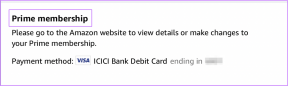6 maneiras principais de corrigir o problema do Google Keep Drawing Not Working
Miscelânea / / December 02, 2021
eu amo rabisco. E para isso, eu uso o Google Keep Notes com bastante frequência. Alguns dias atrás, eu estava com vontade de desenhar algo e, quando abri o aplicativo Keep, o recurso de desenho não funcionou. Ele continuou pendurado. O aplicativo não passou da tela branca quando pressionei o botão Adicionar um desenho.

Embora o Keep Notes não ofereça nenhum recurso de desenho glamoroso, ele reúne a quantidade certa, o que o torna um dos meus aplicativos favoritos. Então, não ter a capacidade de desenhar isso me irritou.
Se você também está passando pela mesma dor, estou aqui para ajudar. Basta seguir as correções mencionadas abaixo para resolver o problema do desenho do Google Keep não disponível no Android. Vamos verificar as soluções.
1. Reiniciar telefone
Antes de começar a pirar, respire fundo. Pode ser apenas um pequeno problema que pode ser resolvido reiniciando o telefone. Portanto, reinicie seu telefone e abra o Google Keep para verificar se tudo voltou ao normal.
2. Verifique a conexão com a Internet
Às vezes, o recurso de desenho do Google Keep falha ao carregar devido a problemas de conectividade. Se estiver em uma área com internet ruim ou sem internet, a tela de desenho não carregará. Portanto, teste a conexão com a Internet em seu telefone.

3. Limpar cache e dados
Uma das maneiras mais fáceis de corrigir o problema é limpar o cache do aplicativo Keep Notes. Felizmente, isso não excluirá suas anotações. Mesmo se você dados claros para o aplicativo usando o botão Limpar dados, nenhum dado sincronizado será excluído. No entanto, você será desconectado do aplicativo.
Para limpar o cache e os dados do Keep, siga estas etapas:
Passo 1: Abra Configurações em seu telefone e vá para Aplicativos instalados / Aplicativos e notificações.

Passo 2: Em Todos os aplicativos, toque em Manter notas.

Etapa 3: Toque em Armazenamento seguido de Limpar cache. Reinicie o seu telefone.


Passo 4: Se o problema persistir, toque em Limpar dados ou Limpar armazenamento consultando a etapa 3.
4. Sair da conta do Google
O Google não oferece um botão nativo de logout no aplicativo Keep. Você terá que remover o Conta do Google do seu telefone para sair do Keep. Isso corrige vários problemas do Google app no telefone.
Observação: A remoção da conta do Google também o desconectará de outros aplicativos do Google.
Para remover a conta do Google, siga estas etapas:
Passo 1: Abra Configurações em seu telefone e vá para Contas.

Passo 2: Toque na conta do Google relacionada aos problemas do Keep com o desenho. Clique no botão Remover conta.


Etapa 3: Reinicie o seu telefone.
Passo 4: Vá para Configurações> Contas. Toque em Adicionar conta. Escolha Google e adicione a conta Google.


Etapa 5: Abra o Google Keep. Você será capaz de desenhar agora.
Gorjeta: Para alternar entre várias contas do Google Keep, toque no ícone da foto do perfil no canto superior direito.
5. Atualizar o aplicativo Google Keep
Ocasionalmente, o problema pode estar na versão do aplicativo instalada no seu telefone. Os desenvolvedores constantemente resolvem os bugs, enviando atualizações regulares. Sem demora, acesse a Play Store e procure o aplicativo Keep. Pressione o botão Atualizar e instale as novas atualizações, se houver.
6. Reinstalar aplicativo
Desinstalar o aplicativo Google Keep e reinstalá-lo também corrigiu o problema de desenho indisponível para muitos usuários. Para desinstalar o aplicativo, existem dois métodos.
No primeiro método, acesse a Play Store e encontre o Google Keep. Toque em Desinstalar.

Como alternativa, vá para Configurações> Aplicativos e notificações / Aplicativos instalados. Procure Keep Notes em Todos os aplicativos. Toque no botão Desinstalar.


Uma vez desinstalado, reinicie o seu telefone e então instale novamente na Play Store.
Dica bônus: como desenhar na imagem no Google Keep Notes
Assim que o recurso de desenho for restaurado no Google Keep, você pode usá-lo para desenhar em imagens também. O recurso é útil porque atua como um simples ferramenta de anotação de fotos. Graças a isso, você pode compartilhar uma imagem com o desenho com seus amigos.
Veja como fazer isso.
Passo 1: Abra uma nota em branco e adicione uma imagem a ela. Como alternativa, abra a nota existente que contém uma imagem.
Passo 2: Toque na imagem em sua nota.

Etapa 3: Toque no ícone da caneta no canto superior direito. Você será levado para a tela de desenho. Use os diferentes tipos de caneta para desenhar na imagem.


Gorjeta: Clique no ícone de três pontos na parte superior e selecione Capturar texto da imagem para extrair o texto da sua imagem.
Envie a imagem modificada
Depois de desenhar em uma imagem, você pode compartilhá-la por meio de aplicativos de mensagens instantâneas ou e-mail sem o conteúdo da nota. Para isso, acerte o ícone de três pontos presente na tela de desenho da imagem. Selecione Enviar a partir dele. Em seguida, escolha o meio de compartilhamento de sua preferência.


Mantenha a calma e continue desenhando
Esperamos que as soluções acima tenham resolvido o problema do desenho. Se você deseja ter notas manuscritas ou apenas desenhar aleatoriamente, o recurso de desenho do Google Keep é uma bênção. No entanto, eu realmente quero que o Google adicione mais recursos interessantes, como setas. Deixe-nos saber sua opinião e desejos nos comentários abaixo.
Próximo: Não gosta do aplicativo Keep Notes? Confira algumas de suas melhores alternativas no Android.